أفضل برنامج Windows Key Finder - EaseUS Todo PCTrans
نشرت: 2022-07-30هل تقوم بإلغاء تثبيت أو إعادة تثبيت نظام التشغيل Windows أو أي برامج أخرى على جهاز الكمبيوتر الخاص بك؟ هل تعرف كيفية تنشيط نظام التشغيل Windows / البرامج الخاصة بك باستخدام مفتاح المنتج؟ ألا تعرف كيفية العثور على مفتاح منتج Windows؟ إذن ، أنت في المقالة الصحيحة. تصفح المقال واقرأه حتى النهاية.
بعد الانتهاء من قراءة هذه المقالة ، سيكون لديك معلومات شاملة بشأن ضرورة وجود Windows Key Finder وكيفية استخدام برنامج Windows Key Finder. إذن ، لماذا تنتظر؟ انتقل إلى المقالة واقرأ بالكامل للحصول على معلومات مفيدة.
جدول المحتويات
ما هي ضرورة العثور على مفتاح
المفتاح ، يذكر الاسم نفسه لأنه الترخيص الرسمي الصادر عن الشركة المصنعة للمنتج لاستخدام المنتج دون أي قيود. عندما تشتري منتجًا ، سيتم إعطاؤك مفتاحًا فريدًا ويجب استخدامه في وقت التثبيت لتنشيط المنتج. إذا لم يكن لديك مفتاح ، فيُسمح لك باستخدام التطبيق / البرنامج بميزات محدودة. لذلك ، لكل منتج ، ستمنح الشركة المصنعة مفتاحًا فريدًا.
سيتم إصدار مفتاح المنتج بتنسيق رقمي وفي الأدلة حسب نوع الشراء. سيتم العثور على مفتاح المنتج في الجزء الخلفي من الحزمة أو على القرص المضغوط إذا كنت تشتري قرصًا مضغوطًا للمنتج يمكنك من خلاله تثبيت البرنامج. في الحالة الأخرى ، وهي ترقية البرنامج أو تنزيله مباشرة من الموقع الرسمي للمنتج ، ثم يتم تسليم المفتاح لك عبر البريد الإلكتروني. هذه هي الطريقة الأساسية للعثور على مفتاح منتج تم شراؤه حديثًا.
- اقرأ المزيد - قائمة إصدارات Mac OS ، وكيفية تنزيل إصدارات Mac OS القديمة
- نصيحة سهلة للغاية للعثور على مفتاح منتج Windows
لماذا Windows Key Finder؟
هناك حالة أخرى ضرورية في العثور على مفتاح المنتج. على سبيل المثال ، أنت تستخدم بالفعل برنامجًا مرخصًا على جهاز الكمبيوتر الخاص بك ، ولكن من المحتمل أن تقوم بإلغاء تثبيت التطبيق وإعادة تثبيته لأي سبب من الأسباب. كما قمت بتثبيت التطبيق طويلا وفقدت المفتاح. في هذه الحالة ، يجب عليك الاتصال بدعم العملاء لاستعادة المفتاح وإلا ، استخدم أفضل برامج Windows Key Finder ، مثل EaseUS Todo PCTrans ، التي تصدرت قائمة برامج العثور على المفاتيح. باستخدام ميزة Product Key في EaseUS Todo PCTrans ، يمكنك حتى العثور على المفتاح التسلسلي لنظام التشغيل Windows وهو أحد الميزات الرئيسية.
EaseUS Todo PCTrans - ميزة مفتاح المنتج
EaseUS Todo PCTrans هو برنامج شامل يسمح لك بنقل الملفات والبرامج بين جهاز كمبيوتر قديم وجديد ، وترحيل البيانات بين محرك الأقراص ، وغير ذلك الكثير. ميزة مفتاح المنتج هذه هي أيضًا واحدة من بينها. ومن ثم يأتي هذا ضمن قائمة برامج Windows Key finder. هناك شيء آخر يجب ملاحظته حول هذا البرنامج وهو أنه متوفر في الإصدارات المجانية والمدفوعة.
عندما يتعلق الأمر بميزة مفتاح المنتج ، فإن العثور على الرقم التسلسلي لنظام التشغيل Windows يعد مهمة معقدة للغاية. ولكن بمساعدة EaseUS Todo PCTrans ، يمكنك بسهولة العثور على الرقم التسلسلي لنظام التشغيل Windows. ليس فقط الرقم التسلسلي لنظام التشغيل ، ولكنه يساعدك أيضًا في العثور على المفاتيح التسلسلية / المنتج لجميع البرامج المثبتة على جهاز الكمبيوتر الخاص بك تقريبًا.
العرض: يحصل قرائنا على خصم خاص بنسبة 30٪ على جميع منتجات EaseUS. قم بزيارة صفحة قسيمة خصم EaseUS الخاصة بنا للحصول على الرمز الترويجي.
- اقرأ المزيد - خصم 30٪ (خاص) - كود خصم EaseUS
- مراجعة EaseUS لاستعادة البيانات: نتائج الاختبار ، إيجابيات وسلبيات
كيفية البحث عن مفتاح المنتج باستخدام EaseUS Todo PCTrans (ميزة مفتاح المنتج)
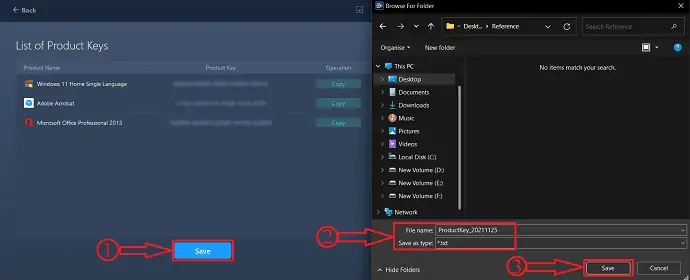
في هذا القسم ، سأعرض الإجراء الخاص بالعثور على مفاتيح المنتج باستخدام أفضل برنامج Windows Key Finder (EaseUS).
الوقت الإجمالي: 5 دقائق
الخطوة 1: قم بتنزيل برنامج EaseUS Todo PCTrans
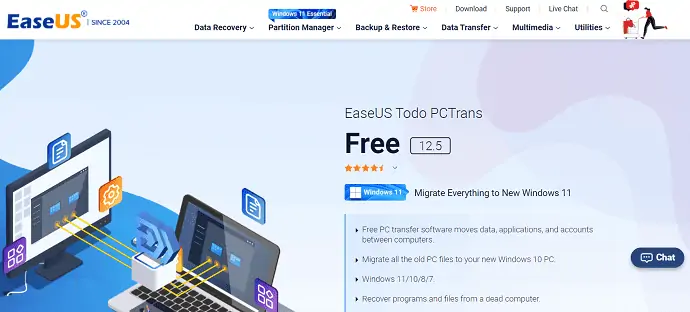
أولاً ، قم بزيارة الموقع الرسمي لـ EaseUS. قم بتنزيل وتثبيت برنامج EaseUS Todo PCTrans على جهاز الكمبيوتر الخاص بك.

الخطوة 2: تشغيل واختيار ميزة مفتاح المنتج
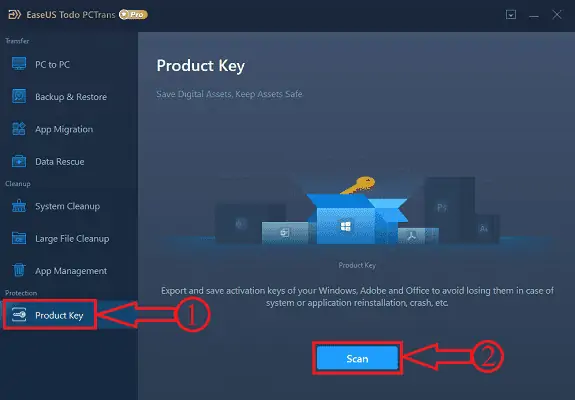
قم بتشغيل التطبيق وستظهر الواجهة كما هو موضح في لقطة الشاشة. على الجانب الأيسر ، ستجد جميع الأدوات مثل النقل والتنظيف والحماية . اختر ميزة "مفتاح المنتج" الموجودة أسفل أداة الحماية وانقر فوق خيار "المسح الضوئي" . هذا كل شيء ، يبدأ المسح للعثور على مفاتيح المنتج.
الخطوة 3: قائمة المنتجات
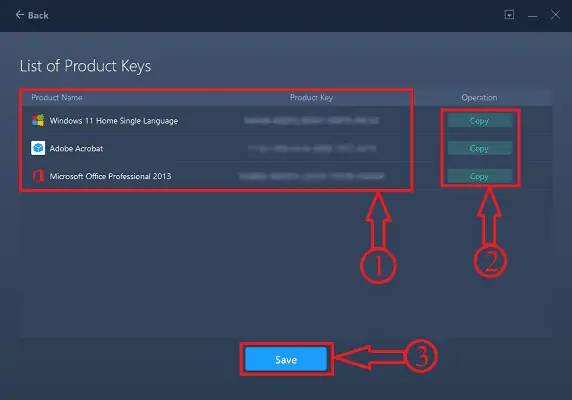
بعد الانتهاء من الفحص ، يتم عرض المنتجات مع مفاتيحها التسلسلية في شكل قائمة. كما ترى ، حتى المفتاح التسلسلي لنظام التشغيل windows يظهر أيضًا في لقطة الشاشة. يمكنك نسخ المفتاح التسلسلي لكل برنامج بالنقر فوق خيار النسخ الموجود أسفل قسم التشغيل. في وقت لاحق ، قم بلصقها أينما تريد.
الخطوة 4: قم بتخزين المفاتيح التسلسلية
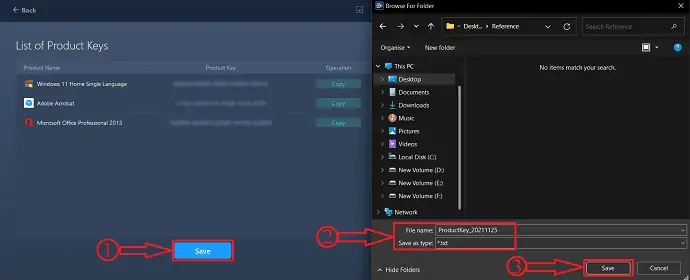
لتخزين المفاتيح التسلسلية لجميع البرامج المدرجة ، ما عليك سوى النقر على خيار "حفظ" الموجود في الأسفل. ثم ستظهر نافذة. من خلال هذه النافذة ، اختر الوجهة ، وأعط اسمًا للملف وانقر على خيار "حفظ" لحفظ الملف. سيتم حفظ الملف بتنسيق ".txt" فقط.
إمداد:
- برنامج EaseUS Todo PCTrans
- نظام التشغيل Windows
أدوات:
- برنامج EaseUS Todo PCTrans
المواد: البرمجيات
- اقرأ المزيد - كيفية إصلاح محرك RAW واستعادة البيانات
- Windows 11: التفاصيل الكاملة التي تحتاج إلى معرفتها
استنتاج
من الآن ، لن تشعر أبدًا بالصعوبة في العثور على مفاتيح البرنامج المثبت على جهاز الكمبيوتر الخاص بك ، حتى نظام التشغيل windows. لم يكن الاكتشاف فحسب ، بل أصبح أيضًا من السهل مشاركة المفتاح باستخدام ميزة مفتاح المنتج في برنامج EaseUS Todo PCTrans الذي يعد أفضل برنامج Windows Key Finder. هذا البرنامج متاح أيضًا في إصدار تجريبي مجاني. قم بتنزيل وابدأ في العثور على المفاتيح اليوم!
آمل أن يساعدك هذا البرنامج التعليمي في التعرف على أفضل برنامج Windows Key Finder - EaseUS Todo PCTrans . إذا كنت تريد أن تقول أي شيء ، فأخبرنا بذلك من خلال أقسام التعليقات. إذا أعجبك هذا المقال ، فيرجى مشاركته ومتابعة WhatVwant على Facebook و Twitter و YouTube لمزيد من النصائح الفنية.
أفضل برنامج Windows Key Finder - EaseUS Todo PCTrans - الأسئلة الشائعة
هل معرّف المنتج ومفتاح المنتج متماثلان؟
لا ، معرف المنتج ليس هو نفسه مفتاح المنتج الخاص بك. أنت بحاجة إلى 25 حرفًا "مفتاح المنتج" لتنشيط Windows.
ما هو مفتاح منتج Windows؟
مفتاح المنتج هو رمز مكون من 25 حرفًا يُستخدم لتنشيط Windows ويساعد في التحقق من عدم استخدام Windows على أجهزة كمبيوتر أكثر مما تسمح به شروط ترخيص برامج Microsoft.
كيف يمكنني تحديد موقع مفتاح المنتج الخاص بي؟
بشكل عام ، إذا اشتريت نسخة فعلية من Windows ، فيجب أن يكون مفتاح المنتج على ملصق أو بطاقة داخل الصندوق الذي جاء فيه Windows. إذا كانت النوافذ مثبتة مسبقًا على جهاز الكمبيوتر الخاص بك ، فيجب أن يظهر مفتاح المنتج على ملصق على جهازك.
هل جميع مفاتيح منتج Windows 10 متشابهة؟
سواء كان لديك مفتاح منتج أو ترخيص رقمي لنسختك من Windows 10 ، يمكنك فقط تثبيته واستخدامه على جهاز كمبيوتر واحد في كل مرة. إذا كنت ترغب في تثبيت Windows 10 على أجهزة كمبيوتر أخرى ، فستحتاج إلى شراء نسخة جديدة مع مفتاح المنتج الخاص بها لكل جهاز.
هل مفاتيح Windows 10 المجانية آمنة؟
أنت حر تمامًا في استخدامه بأي طريقة تريدها. يبدو أن استخدام نظام التشغيل Windows 10 المجاني يعد خيارًا أفضل بكثير من قرصنة مفتاح Windows 10 الذي من المحتمل أن يكون مصابًا ببرامج التجسس والبرامج الضارة.
